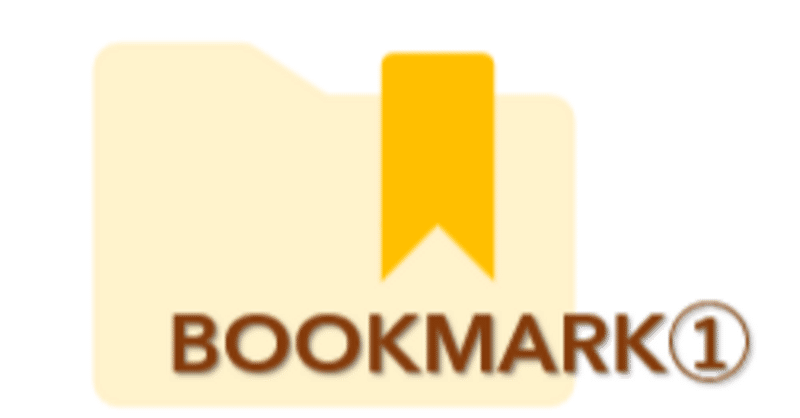
[使い方]ノーツのブックマーク①(追加や確認の仕方)
はじめに
大量の情報を扱う現代の仕事において、必要な情報のみ保存できるブックマークは必須の機能ですよね。Webブラウザと同じように、ノーツにもブックマークが備わっていますが、ノーツのブックマークには、単に”お気に入りを保存する”だけに留まらない様々な機能があるんです。
そんなブックマークについて、2回に分けてまとめてみました。
前半の今回は、ブックマークの追加や確認方法など、基本的な内容を中心にご紹介します。
こんな方にオススメの記事
✓ノーツを使い始めて間もない方
✓ワークスペースにアイコンが増えてきて、必要な情報を探すのに
時間がかかっている方
ノーツのブックマークの特徴
・データベースだけでなくビューや文書もブックマークとして保存できる
・ブックマークを多様な形式で画面に表示させることができる
・スタートアップや新規文書作成ページが開く機能も装備
ノーツのブックマークは、単にお気に入りを保存する機能にとどまらず、必要な情報に辿り着くまでのプロセスを簡素化してくれる便利機能がたくさん備わっていることが特徴といえます。
ブックマークに追加する(データベース/文書/ビュー)
では早速、お気に入りのデータベースや文書、ビューをブックマークへ追加する方法からご紹介します。いずれも操作はとても簡単です。
データベースをブックマークに追加する
データベースをブックマークへ追加する時は、まず、データベースアイコンを選択した状態で右クリックし、「アプリケーション」→「ブックマーク」と選択していきます。
ブックマークの追加画面が開くので、名前をご自身が分かりやすいものへ変更し、追加するフォルダを選択します。今回は標準で用意されている“お気に入りブックマーク”を選び、「OK」をクリック。これで追加は完了です。

文書をブックマークへ追加する
特定の文書をブックマークへ追加する時の操作は、データベースとほぼ同じです。
ビュー上で文書を選択、もしくは、文書を開いた状態で右クリックし、「ブックマーク」を選択します。先ほど同様、ブックマークの追加画面が開くので、名前をご自身が分かりやすいものへ変更し、追加するフォルダを選択後「OK」をクリックします。
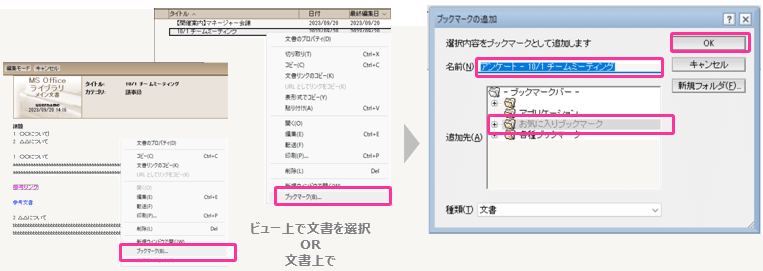
ビューをブックマークへ追加する
ビューもブックマークへ追加できますが、追加したいビュー上で右クリックしても、「ブックマーク」はアクティブにならず、この方法では追加でき ないことが分かります。
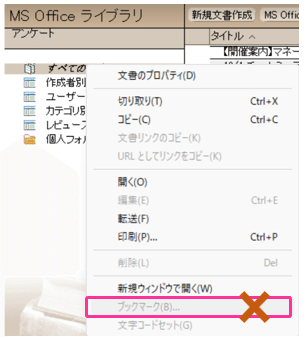
ビューをブックマークへ追加する場合は、文書を追加した時と同じ操作をしていきます。
まず、ブックマークに追加したいビュー上の任意の文書を選択します。
右クリックし、「ブックマーク」を選択してブックマークの追加画面を開き、ブックマーク名の変更、追加するフォルダを選択します。ここまでは文書をブックマークへ追加する場合と同じですね。
最後に、一番下にある「種類」を「文書」から「ビュー」へ変更します。こうすることで、ビューもブックマークとして追加することができるようになります。

メニュー「作成」からブックマークを追加
ブックマークは、メニューバーの「作成」からも追加することができます。
追加するデータベースを開いて、メニュー「作成」→「ブックマーク」を選択して、これまでと同じようにブックマーク追加画面を開いてみましょう。
種類は「デフォルト」となっていますが、この状態ではビューを意味しており、他の選択肢から「アプリケーション」つまりデータベースに変更することもできます。

さらに、今度は文書を開いて、同じようにメニュー「作成」→「ブックマーク」からブックマーク追加画面を開いてみます。種類の選択肢に「文書」も加わることが分かります。
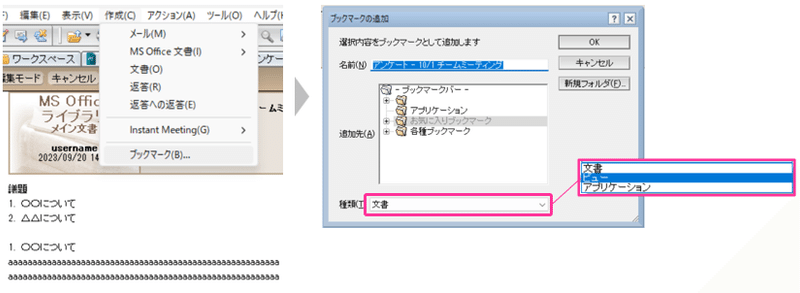
データベース、文書、ビューのブックマークへの追加方法をご紹介しました。作業中思い立った時にブックマークへ追加できるよう、いずれもとても簡単な操作になっていますよね。
さて、追加したブックマークは、どこからどのように確認でき、アクセスすることができるのでしょうか。次はブックマークへのアクセスや確認の仕方、また、使いやすくするための設定についてご説明していきたいと思います。
ちなみに、ブックマークについては、ノーツドミノのメーカーであるHCL社の解説もございますので、そちらもあわせてチェックしてみてください。
ブックマークへのアクセス
ノーツ画面では、以下3つの方法で追加したブックマークへアクセスすることができます。
①ブックマークバー
②ブックマークペイン(リスト形式)
③ワークスペース形式
早速ブックマークバーから見てみましょう。
ここから先は
¥ 253
サポートいただければ、記事をもっと充実することができます
